Tous les sujets
- Conseils pour Outils d'IA
-
- Conseils pour Améliorateur Vidéo IA
- Conseils pour Améliorateur Image IA
- Conseils pour Créateur de Miniatures IA
- Conseils pour Générateur de sous-titres IA
- Conseils pour Traducteur de Sous-titres IA
- Conseils pour Détection de Scène
- Conseils pour Générateur de Scripts IA
- Conseils pour Vidéo IA
- Conseils pour Image IA
- Conseils pour Text to Speech
- Utilisateurs de caméra
- Photographes
- Cinéphiles
- Passionnés de voyage
- Utilisateurs éducatifs
- Plus de solutions
Les 8 moyens les plus populaires pour convertir YouTube en GIF
par Pierre Dubois • 2025-07-08 14:33:15 • Solutions éprouvées
Si vous cherchez les méthodes pour convertir YouTube en GIF, vous venez d'atterir sur la bonne page. Aujourd'hui, les GIFs deviennent encore plus populaires sur la plupart des plateformes de médias sociaux en raison de leur nature vivante. YouTube, quant à lui, offre une vaste collection de vidéos que vous pouvez transformer en mème, en temps fort ou en réaction. Donc aujourd'hui, je veux décrire les meilleures applications qui peuvent convertir une vidéo YouTube en GIF sans effort. Voyons voir !
- Partie 1. 7 solutions populaires pour convertir gratuitement YouTube en GIF en ligne
- Partie 2. Le meilleur convertisseur de YouTube en GIF
- Partie 3. Comparaison entre le convertisseur YouTube en GIF en ligne et Wondershare UniConverter
Partie 1. 7 solutions populaires pour convertir gratuitement YouTube en GIF en ligne
Dans cette partie, vous allez découvrir les meilleurs convertisseurs en ligne de YouTube en GIF. Ils sont simples à utiliser, gratuits et prennent en charge de nombreux outils d'édition. Mieux encore, vous pouvez convertir YouTube en GIF sur n'importe quelle plateforme OS disposant d'un navigateur et d'une connexion Internet.
1. Makeagif
Makeagif est un excellent créateur de GIFs qui vous aidera à créer des GIFs haute définition en un rien de temps. Sur son interface utilisateur épurée, vous ferez des GIFs à partir de YouTube en collant simplement l'URL de la vidéo. Il peut également créer des GIFs à partir de Vimeo, Facebook, Twitter, Instagram, LiveLeak, Break, etc. Vous pouvez même téléchager des vidéos locales et les convertir en GIF. Toutefois, Makeagif ne prend en charge que les conversions uniques d'une taille maximale de 25 MO.
Avantages :
- Une interface utilisateur propre et agréable.
- Pas de pubs.
- Prend en charge diverses conversions GIF.
Inconvénients :
- Petite taille de conversion.
- Pas de conversions par lots.
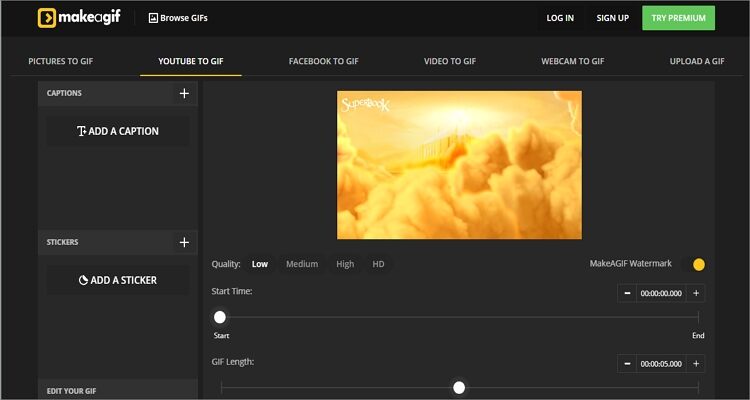
2. GifRun
GifRun est un autre créateur de GIF de premier ordre. Comme la première option, GifRun vous demande seulement de coller l'URL de la vidéo, et il commencera à ajouter YouTube automatiquement. Ensuite, vous pouvez définir la durée, les pixels et l'heure de début de votre GIF. Malheureusement, GifRun ne prend en charge que la conversion de YouTube. En outre, ce créateur de GIF a quelques publicités. Mais cela mis à part, c'est un créateur de GIF rapide, efficace et magnifique.
Avantages :
- Téléchargement et conversion rapides.
- Aucune limite de téléchargement.
- Prise en charge de la fonction de prévisualisation des vidéos.
Inconvénients :
- Interface utilisateur infestée de publicités.
- Il ne prend en charge que les vidéos YouTube.
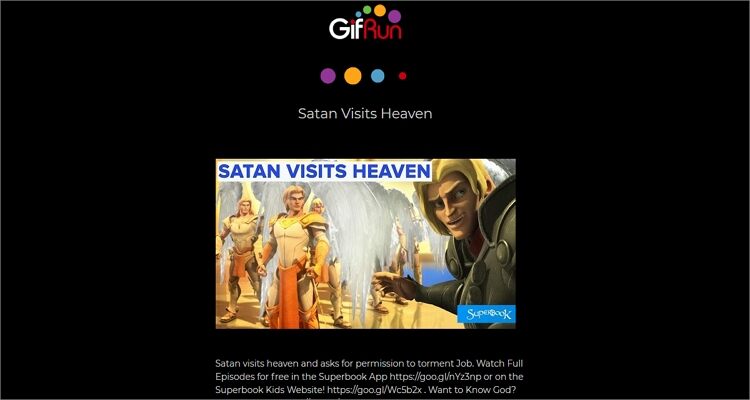
3. FreeGIFMaker
FreeGifMaker est un convertisseur de YouTube en GIF incroyablement facile à utiliser. Il prend charge la fonction glisser -déposer ou les collages de l'URL de la vidéo de YouTube. Après avoir téléchargé vos vidéos YouTube, ce site vous demandera de définir l'heure du début et la durée de votre vidéo. Il vous permet également de prévisualiser votre GIF avant de le convertir. Et bien sûr, FreeGifMaker prend en charge la conversion des GIFs à partir d'effets ou de photos.
Avantages :
- Taille de version illimitée.
- Pas de pubs.
- Facile à utiliser.
Inconvénients :
- Vitesse de chargement lente.
- Il a des options d'édition limitées.
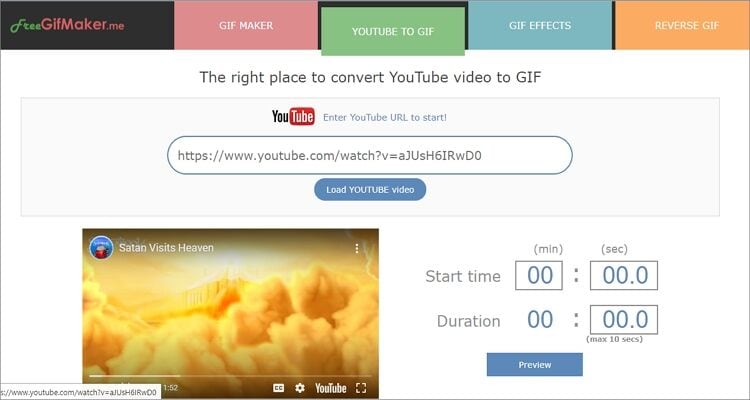
4. GIPHY
Giphy est un créateur de GIF gratuit qui vous propose des centaines de GIF gratuits de YouTube à télécharger. Cela dit, il permet aux utilisateurs GIF à partir de photos et de vidéo locales, de la liste d'appareils photo ainsi que de l'URL d'une image ou d'une vidéo. Mais d'un autre côté, les utilisateurs doivent d'abord se connecter pour utiliser cette application. De plus, je ne trouve pas qu'il soit parfait pour les débutants. Mais là encore, Giphy est un excellent créateur gratuit de GIF.
Avantages :
- Pas de pubs.
- Téléchargement et conversion rapides.
- Offre des centaines de GIFs gratuits.
Inconvénients :
- Pas pour les amateurs.
- Pas pour les mains vertes
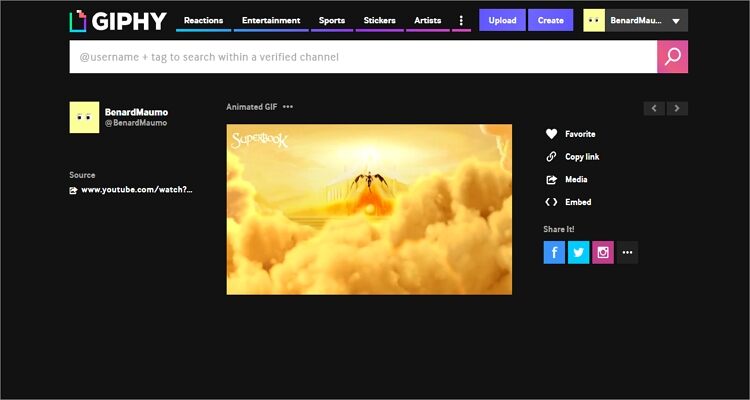
5. ImgFlip
ImgFlip est un magnifique site de création de GIF qui prend charge les sources vidéo comme YouTube, Vimeo et d'autres sites Web vidéo. Après avoir téléchargé des vidéos, il les convertira gratuitement en GIF animés de haute qualité. Mieux encore, il dispose d'outils de personnalisation simples mais puissants pour redimensionner, recadre, activer le son, ajouter du texte, etc. Faites juste attention aux publicités.
Avantages :
- De nombreuses options de personnalisation.
- Téléchargement et conversion rapides.
- Facile à utiliser.
Inconvénients :
- A quelques publicités.
- Impossible de convertir hors ligne.
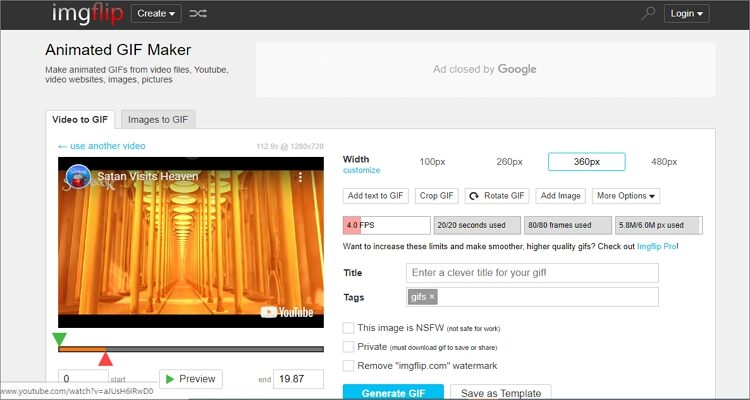
6. GifGen
GifGen est un téléchargeur YouTube dédié qui présente une interface utilisateur propre et sans publicité. Après avoir importé votre URL YouTube, GifGen vous offre de nombreuses options de personnalisation. Vous pouvez définr l'heure du début, la visibilité, la durée du GIF, le titre et les balises. Après tout, vous verrez un bouton vert "Télécharger GIF" avec votre fichier.
Avantages :
- Interface utilisateur simple.
- Pas de pubs.
- Le processus de conversion rapide.
Inconvénients :
- Il a des options d'édition limitées.
- Pas de fonction de prévisualisation.
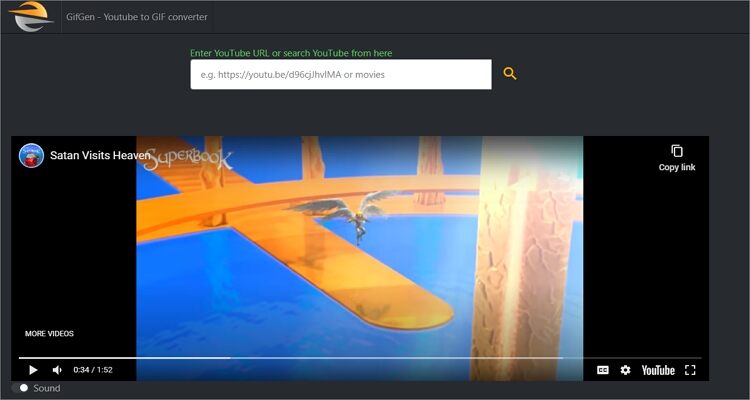
7. Media.io
Media.io est sans doute le créateur de GIF le plus robuste de cette liste. Sur sa belle interface utilisateur, les utilisateurs pourront convertir des fichiers locaux ou YouTube en GIF sans effort. Il peut également modifier la taille, la durée et la fréquence des images de votre GIF, ainsi qu'ajouter du texte. Plus important encore, Media.io peut ajouter ou supprimer des filigranes à vos GIFs de manière transparente. Malheureusement, Media.io ne peut pas convertir les fichiers YouTube de plus de 100Mo
Avantages :
- Facile à utiliser.
- De nombreux outils de personnalisation.
- Pas de pubs.
Inconvénients :
- Vitesse de chargement lente.
- Taille limitée des conversions.
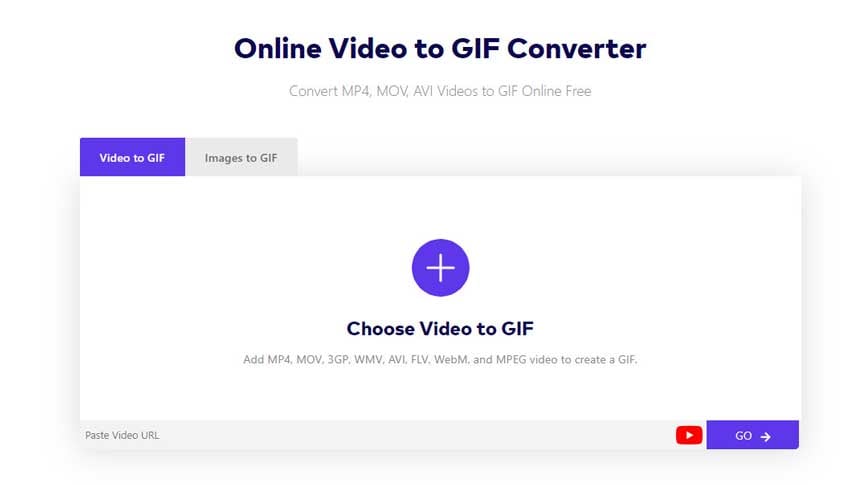
Partie 2. Le meilleur convertisseur de YouTube en GIF
Si vous voulez un créateur de GIF qui a fait ses preuves, utilisezWondershare UniConverter. Il s'agit, en fait, du créateur de GIF le plus professionnel de ce guide. Il est doté de fonctions puissantes comme le réglage de l'heure du début et de la fin, de la fréquence d'images et de la résolution. Il peut également créer des GRIFs à partir de vos vidéo et images locales ou des fichiers YouTube. Et comme il s'agit d'une appilcation de bureau, Wondershare UniConverter convertira YouTube en GIF hors ligne sur Mac ou PC. Notez simplement que vous devez d'abord télécharger la vidéo YouTube avant de la tourner.
Wondershare UniConverter - Meilleur créateur de GIF
- Convertissez YouTube en GIF facilement et rapidement.
- Convertissez les fichiers YouTube en présélections optimisées pour presque tous les appareil
- Téléchargez des vidéos depuis des sites populaires comme YouTube, Dailymotion, Vevo, etc.
- Vitesse de conversion 90X plus rapide que n'importe quels convertisseurs conventionnels.
- Éditez, améliorez et personnalisez vos fichiers vidéo.
- Téléchargez/enregistrez des vidéos provenant de YouTube et de 10 000 autres sites de partage de vidéos.
- Boîte à outils polyvalente combine des métadonnées vidéo, créateur de GIF, compresseur de vidéo et enregistreur d’écran.
- Systèmes d’exploitation pris en charge : Windows 10/8/7, macOS 11 Big Sur, 10.15, 10.14, 10.13, 10.12, 10.11, 10.10, 10.9, 10.8, 10.7, 10.6.
Après avoir téléchargé et executé Wondershare GIF Maker, allez sur l'onglet Télécharger et télécharger votre vidéo YouTube Ensuite, appliquez ces étapes :
Étape 1 Ouvrir le GIF Maker.
Sur Wondershare GIF Maker, cliquez l'onglet boîte à outils et ensuite ouvrir le créateur de GIF de l'outil.
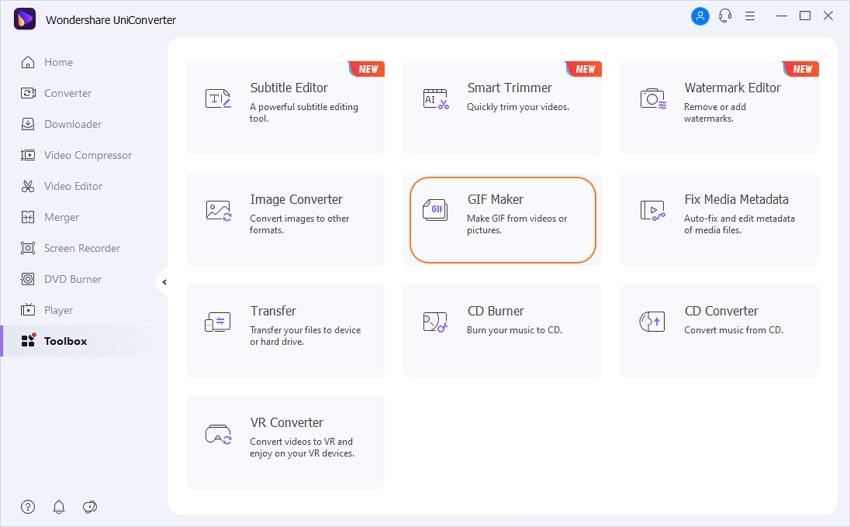
Étape 2 ajoutez votre GIF
Après avoir ouvrir l'outil GIF Making, cliquez sur Vidéo vers GIF puis appuyez sur ajouter des fichiers pour importer votre vidéo YouTube téléchargée.
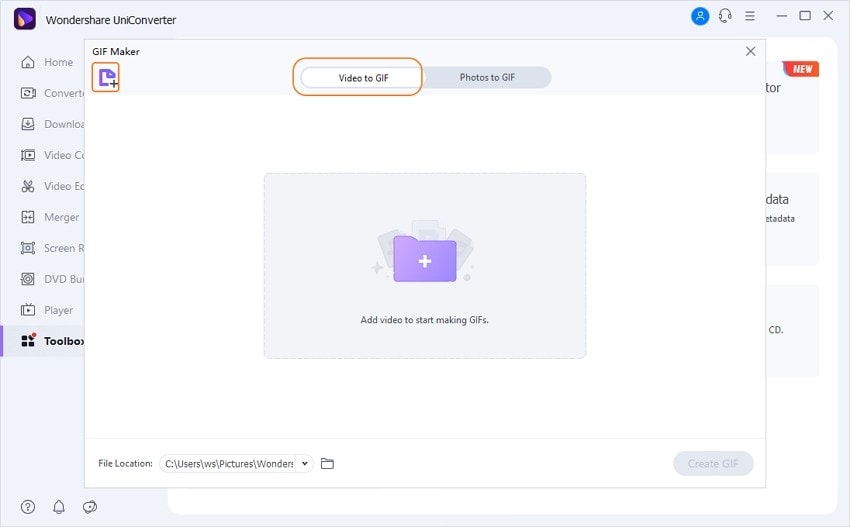
Étape 3 Modifier votre vidéo YouTube.
Wondershare GIF Maker vous offre de nombreuses options d'édition. Vous pouvez définir les heure du début et de fin de votre GIF, la taille de sortie et la fréquence d'images. Vous verrez touts les options d'édition sur la fenêtre créateur de GIF.
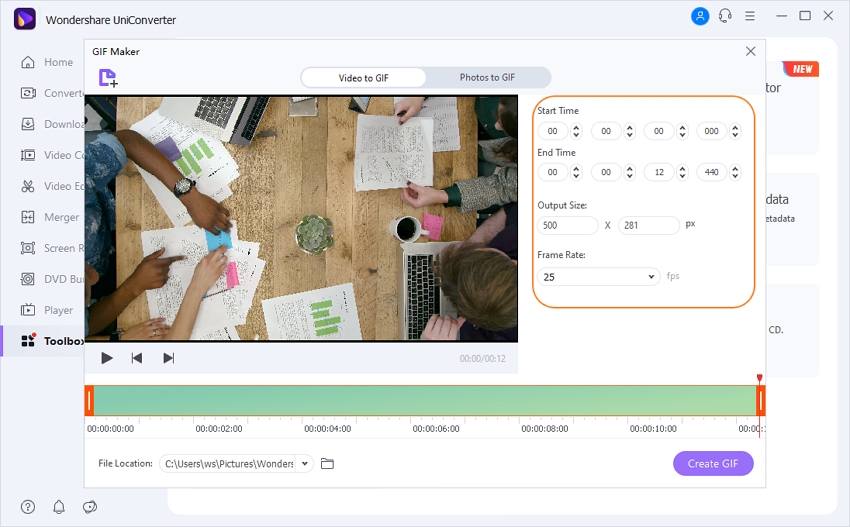

Conseils
Donner à votre GIF une fréquence d'images plus importante signifie qu'il aura une meilleure qualité et une lecture plus fluide. Cependant, vous devrez accepter une taille de fichier importante.
Étape 4changer une vidéo YouTube en GIF.
Maintenant que tout est propre et poli, il suffit de cliquer sur la bouton créer un GIF pour commencer à transcoder votre vidéo YouTube en GIF. N'oubliez pas non plus de définir un chemin d'accès à un dossier dans la séction Enregistrer dans.
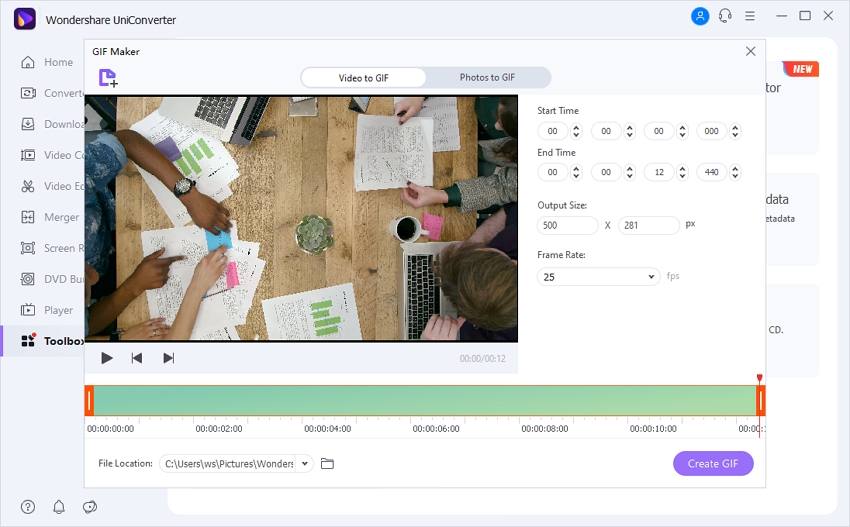
Partie 3. Comparaison entre le convertisseur YouTube en GIF en ligne et Wondershare UniConverter
| Fonctionnalités | Créateurs de GIF en ligne | Wondershare GIF Maker |
|---|---|---|
|
|
|
|
|
En regardant le tableau comparatif ci-dessus, il est évident que Wondershare GIF Make est l'application supérieure. Il se vante d'une vitesse de conversion super rapide, de nombreuse fonctions d'édition et bien sur il convertit You Tube en GIF hors ligne. Mais si vous voulez convertir de petites vidéos sur votre smartphone ou votre tablette, vous pouvez utiliser les options en ligne.
Votre boîte à outils vidéo complète


Pierre Dubois
staff Éditeur